マルウェア「QSnatch」に関するセキュリティアドバイザリ
原文との間で内容に差異がある場合は、原文の内容が優先されます。
- リリース日 : 2019年11月1日
- セキュリティID : NAS-201911-1
- 重要度 : 高
- CVE識別子 : N/A
- 影響を受けるプロダクト : QNAP NAS
要約
QNAP NASを対象にしているQSnatchマルウェアが報告されています。
国立サイバーセキュリティセンターフィンランド(NCSC-FI)では、10月中旬にAutoreporterサービス経由で特定のコマンドアンドコントロール(C2)サーバーと通信しようとする感染デバイスについて報告を受けています。
現在のマルウェア調査では、他の脆弱性は発見されていません。 QSnatchマルウェアを削除するルールを追加し、Malware Remover 3.5.4.2および4.5.4.2をリリースしました。
この問題に関してご質問等ございましたらQNAPカスタマーサービスまでご連絡ください。
推奨
QSnatchマルウェア感染を防ぐために、以下手順を行って実施頂くことを推奨します。
1. QTSを最新バージョンにアップデートする
2. マルウェアリムーバー(Malware Remover)をインストールし最新バージョンにアップデートする
3. セキュリティカウンセラー(Security Counselor)を最新バージョンにアップデートする
4. App Centerで入手可能な場合はインストール済みQTSアプリケーションをアップデートする
5. セキュリティを高めるため以下設定を行ってください。
重要:
QSnatchは、感染したデバイスからログイン資格情報やシステム構成などの機密情報を収集します。これらのデータ侵害の懸念により、感染したQNAPデバイスは、マルウェアを削除した後でも再感染に対して脆弱である可能性があります。
システムをさらに安全にし、再感染を防ぐため、これらの設定を適用することを強くお勧めします。
a. 管理者パスワードを変更する
b. 他のユーザーパスワードを変更する
c. 強固なデータベースルートパスワードを使う
d. 不明もしくは疑わしいアカウントを削除する
e. 外部攻撃からアカウントを守るためネットワークアクセス保護を有効にする
f. SSHとTelnetサービスを利用していない場合は無効にする
g. WebmasterとSQLサーバーもしくは phpMyAdminアプリケーションを使用していない場合は無効にする
h. 誤動作や不明など疑わしいアプリケーションは削除する
i. 「22, 443, 80, 8080や8081」などのデフォルトポート利用を避けてください。
j. オートルーター設定、公開サービスやmyQNAPcloudでのアクセスコントロールを制限してください。
k. QNAPセキュリティニュースレターを購読してください。
注意:
・Malware Remover(QTS 4.2以降でサポート)およびSecurity Counselor(QTS 4.3.5以降でサポート)は、古いQNAP NASモデルでは使用できない場合があります。 ご利用NASモデルの製品サポートステータスを確認してください。
・Security Counselorをインストールすると、NASのセキュリティを強化できます。Security Counselorなしで他の手順を実行したとしても、QSnatchマルウェアからデバイスを保護できます。
QTSアップデートをインストールする
1. 管理者でQTSにログオンする
2. コントロールパネル > システム > ファームウェア更新
3. ライブ更新 > 更新の確認をクリックする。
最新のQTSをダウンロードしインストールを行ってください。
最新のMalware Removerをインストール&実行する
1. 管理者でQTSにログオンする
2. App Centerを開き、検索アイコンをクリックすると検索ボックスが表示されます。
3. 指示をよく読み、ブラウザをクリックしてください。ファイルブラウザが表示されます。
4. インストーラーファイルを特定し選択します。
5. インストールをクリックすると確認メッセージが表示されます。
6. OKをクリックします。
QTSは最新バージョンのMalware Removerをインストールします。
7. OKをクリックします。必須アップデートダイヤログボックスが表示されます。
8. 今すぐ更新するをクリックします。QTSはMalware Removerを最新バージョンに更新します。
9. Malware Removerを開きます。
10.「スキャンを開始します」をクリックします。Malware RemoverがNASをスキャンします
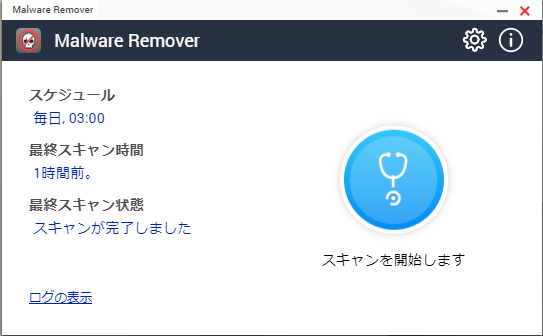
最新のセキュリティカウンセラーをインストール&実行する
1. 管理者でQTSにログオンする
2. App Centerを開き、検索アイコンをクリックすると検索ボックスが表示されます。
3. 「Security Counselor」と入力しエンターを押下します。
セキュリティカウンセラーアプリケーションが表示されます。
4. インストールもしくはアップデートを行ってください。
確認メッセージが表示されます。
5. OKをクリックしてください。
アプリケーションがインストールされる、もしくは最新バージョンにアップデートされます。
6. セキュリティカウンセラー「Security Counselor」を開きます。
7. 「スキャンを開始します」アイコンをクリックします。
セキュリティカウンセラーがNASをスキャンします。
管理者パスワードを変更する
1. 管理者でQTSにログオンする
2. QTSタスクバー上(WebUIログイン後の画面右上)のプロファイル写真をクリックすると
オプションウィンドウが開きます。
3. パスワードの変更をクリックする
4. 古いパスワードを入力する
5. 新しいパスワードを入力する
QNAPでは以下基準に沿ったパスワード強度にして頂くことを推奨しています。
・最低8文字以上の長さにすること
・大文字小文字両方を含めること
・少なくとも1つの特殊文字と1つの数字を含めること
・ユーザ名と同じにしないこと
・3回もしくはそれ以上繰り返し利用した文字を含めないこと
6. 新しいパスワードを再入力する
7. 適用をクリックする
ユーザパスワードを変更する
1. 管理者でQTSにログオンする
2. コントロールパネル > 権限設定 > ユーザ
3. ユーザを選択する
4. パスワードの変更をクリックする
パスワード変更ウィンドウが表示されます
4. 古いパスワードを入力する
5. 新しいパスワードを入力する
QNAPでは以下基準に沿ったパスワード強度にして頂くことを推奨しています。
・最低8文字以上の長さにすること
・大文字小文字両方を含めること
・少なくとも1つの特殊文字と1つの数字を含めること
・ユーザ名と同じにしないこと
・3回もしくはそれ以上繰り返し利用した文字を含めないこと
6. 新しいパスワードを再入力する
7. 適用をクリックする
8. そのほかのユーザのパスワード変更についても上記と同様の手順を繰り返してください。
不明または疑わしいユーザを変更する
1. 管理者でQTSにログオンする
2. コントロールパネル > 権限設定 > ユーザ
3. リスト内すべてのユーザを確認する
4. 不明または疑わしいユーザを選択する
5. 削除をクリックする
確認メッセージが表示されます
6. OKをクリックします
IPとアカウントアクセス保護を有効にする
1. 管理者でQTSにログオンする
2. コントロールパネル > システム > セキュリティ
3. IPアクセス保護を選択する
4. SSHとHTTP(s)アクセス保護を有効にする
a. SSHとHTTP(s)を選択する
b. 期間とログイン失敗回数を入力する
5. アカウントアクセス保護選択する
6. SSHとHTTP(s)アクセス保護を有効にする
a. SSHとHTTP(s)を選択する
b. 期間とログイン失敗回数を入力する
7. 適用をクリックする
SSHとTelnet接続を無効にする
1. 管理者でQTSにログオンする
2. コントロールパネル > システム > ネットワークサービスとファイルサービス > Telnet/SSH
3. Telnet接続を許可する チェックを外す
4. SSH接続を許可する チェックを外す
5. 適用をクリックする
Web Serverを無効にする
1. 管理者でQTSにログオンする
2. コントロールパネル > アプリケーション > Webサーバー
3. Webサーバーを有効にするのチェックを外す
4.適用をクリックする
SQL Serverを無効にする
1. 管理者でQTSにログオンする
2. コントロールパネル > アプリケーション > SQLサーバー
3. SQLサーバーを有効にするのチェックを外す
4.適用をクリックする
システムポート番号を変更にする
1. 管理者でQTSにログオンする
2. コントロールパネル > 一般設定 > システム管理
3. 新しいシステムポート番号を指定する
警告:22, 443, 80, 8080または8081を使用しないでください。
4.適用をクリックする
myQNAPcloud設定を変更する
1. 管理者でQTSにログオンする
2. myQNAPcloudを開く
3. 自動ルータ構成へアクセスする
4. 「UPnPポート転送を有効化」のチェックを外す
5. アクセスコントロールへアクセスする
6. デバイスアクセス制御をプライベートへ設定する
7. 適用をクリックする
QNAPセキュリティニュースレターを購読する
1. 「http://www.qnap.com/i/_event/epaper/index.php?lang_set=safe」へアクセスする
2. Eメールアドレスを指定する
3. 購読をクリックする
QNAPは指定したEメールアドレスへ確認レターを送付します
4. 受信箱にある確認レターを開いてください
5. 購読を確認するためのリンクをクリックしてください
■ アプリケーションの更新方法
https://www.forcemedia.co.jp/support/qa/qnap/006095.html
Revision History:
V5.0 (December 31, 2019) - 推奨を更新
V4.0 (December 27, 2019) - 推奨を更新
V3.0 (November 19, 2019) - 推奨を更新
V2.0 (November 2, 2019) - 更新
V1.0 (November 1, 2019) - 公開
